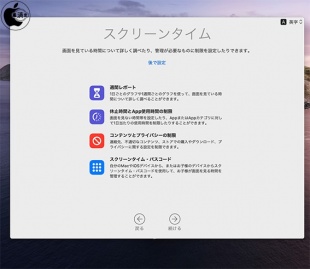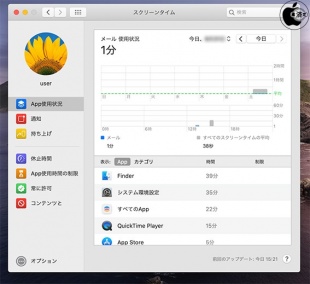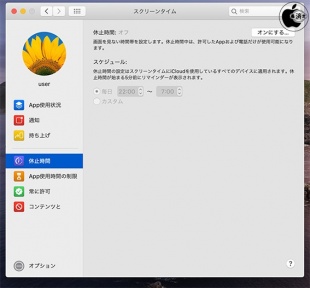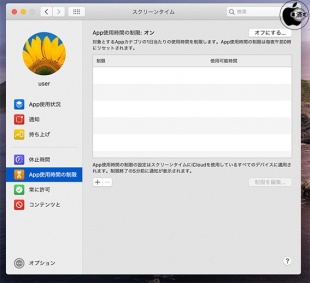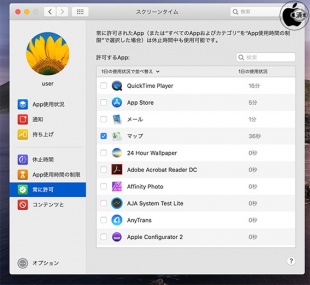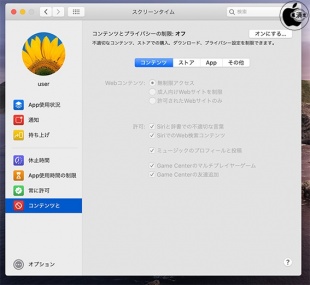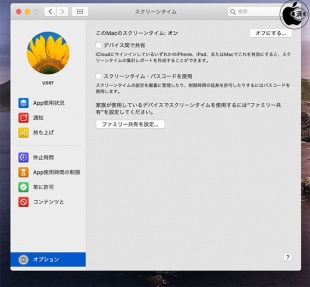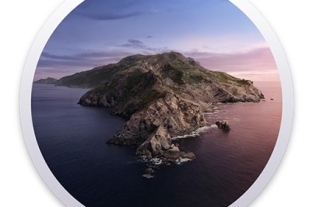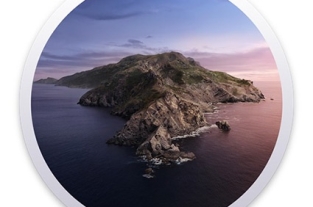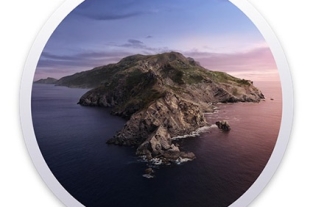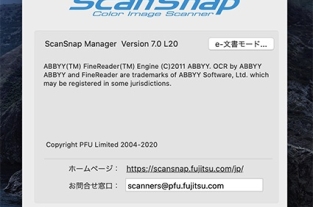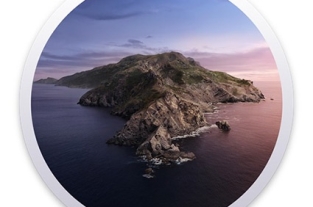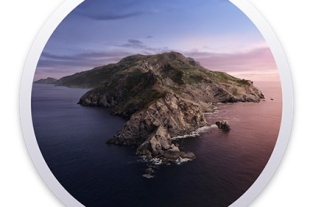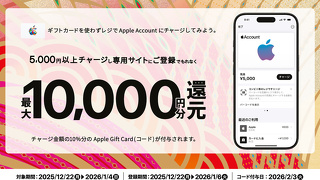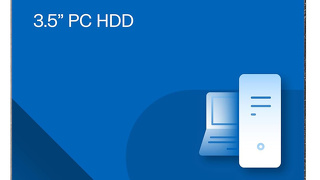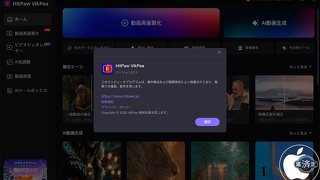macOS Catalina:スクリーンタイムが利用可能に
※本サイトは、アフィリエイト広告および広告による収益を得て運営しています。購入により売上の一部が本サイトに還元されることがあります。
macOS Catalinaから、iOS 12以降で利用可能になった「スクリーンタイム」が利用可能になっています。
どのように時間を費やしているのかリアルタイムでまとめたレポートを確認し、管理しておきたいものについては制限を設けることができます。
システム環境設定>スクリーンタイムから設定します。
App使用状況、通知、持ち上げ回数などの統計情報が確認できます。
この画面で、利用状況を確認し「よく使われたもの」のApp に制限を課し、デバイスを何回持ち上げたか、通知を何回受け取ったかを確認できます。
カテゴリー、特定のアプリケーション、ウェブサイトから制限したいものを選び、一つの制限として簡単にまとめられます。
休止時間は、画面を見ないようにする休憩時間と考えてください。
「設定」で「休止時間」を指定した場合、その時間帯は、許可した Appおよび電話やしか使えなくなります。
休止時間の設定は、スクリーンタイムにiCloudを使用しているすべてのデバイスに適用されます。
休止時間の開始 5 分前にリマインダーが表示されます。
App 使用時間の制限は、App カテゴリの 1 日あたりの使用時間に制限を設けることができます。
たとえば、勤務時間帯は「仕事効率化」の App を表示できても、「SNS」や「ゲーム」は使えないようにしておけます。
「App 使用時間の制限」は毎晩午前 0 時にリセットされ、いつでも解除できます。
常に許可は、休止時間帯でも、「すべての App およびカテゴリ」に制限を設けている場合でも、使えるようにしておきたい App はあるでしょう。
メッセージ、FaceTime、マップは、デフォルトで「常に許可」に設定されていますが、必要なければ削除できます。
コンテンツとプライバシーの制限はMacに表示するコンテンツの種類を決めておけます。
コンテンツとプライバシーの制限を使って、不適切なコンテンツを阻止したり、購入やダウンロードを禁じたり、プライバシーについて設定したりできます。
Siri、ミュージック、Game Centerなどの許可コントロールも可能です。
オプションとして、iCloudにサインインしているいずれからのiPhone、iPad、Macで「デバイス間で共有」をオンにすると、スクリーンタイムの集計レポートを作成することができます。
また「スクリーンタイム・パスコードを使用」をオンにすると、時間がなくなってしまった時に1分間だけ追加するなどの許可を与えることができます。